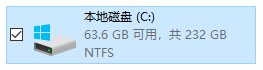
解决步骤如下:
1. 打开开始菜单,输入“注册表编辑器”,搜索并打开注册表编辑器
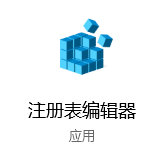
2. 在注册表编辑器中定位到以下路径“计算机\HKEY_LOCAL_MACHINE\SOFTWARE\Classes\Drive”
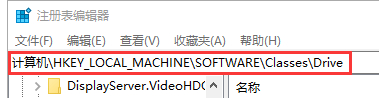
3. 在右侧的窗格中找到“TileInfo” 并双击打开

4. 在数值数据中的“*”之后添加“System.PercentFull;”
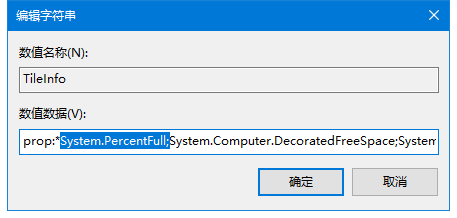
5. 改完注册表之后,我们再重新打开资源管理器,就可以看到磁盘空间指示条又回来了!
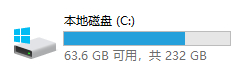
以上就是小编提供的方法分享了,希望对大家有帮助,更多的Win10教程欢迎关注本站。




